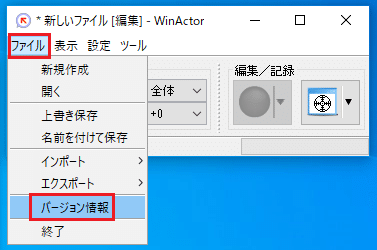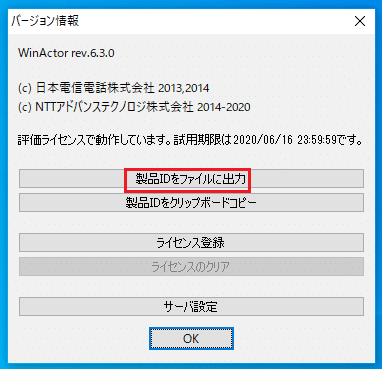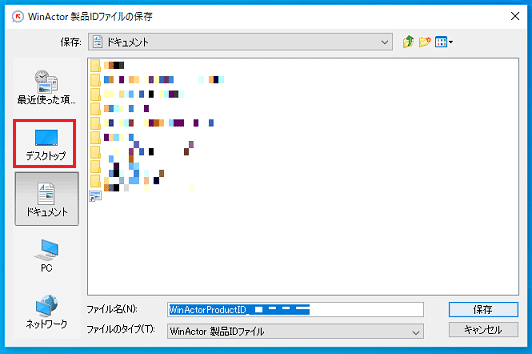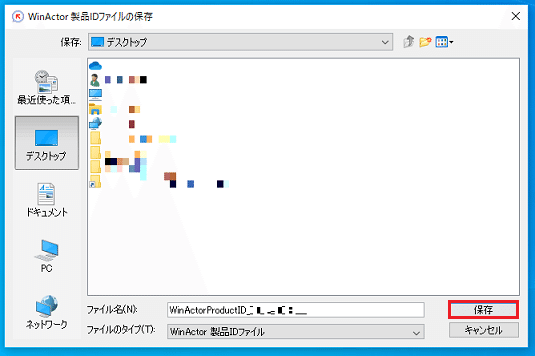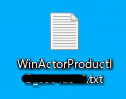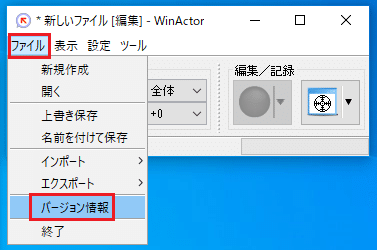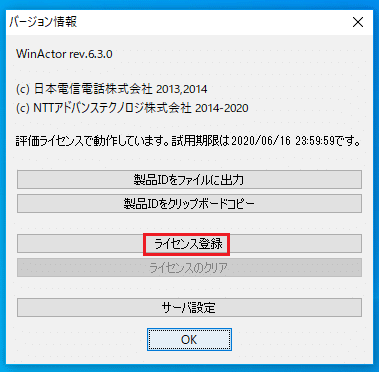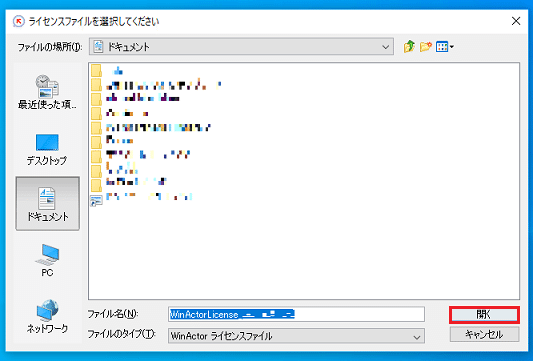この記事では、WinActorの評価版ライセンスから本番ライセンスへの切り替えの手順についてご説明します。
■動画でご覧になりたい方はこちら
【前提条件】
本番環境を使いたいパソコンにWinactor評価版ライセンスが入っている状態とします。
【手順】
① 評価版ライセンスの”製品ID”を抽出
①-1 WinActorを起動し、メイン画面のファイルメニューより
「バージョン情報」をクリックします。
①-2 「製品IDをファイルに出力」をクリックします。
①-3 ファイルの出力先を選択し、「保存」をクリックします。
今回はデスクトップを保存先に選択しました。
①-4 デスクトップにテキストファイルが保存されました。
② “製品ID”を提出
出力されたテキストファイルを、御社を担当している代理店の担当者へメールへ添付し送付してください。
代理店よりNTT-AT社へ本番用ライセンスの発行依頼をおこないます。
後日、NTT-AT社よりお客様へ直接本番ライセンスのライセンスキーについてのメールが届きますので、添付されているファイルをパソコン上の任意の場所へ保存しておいてください。
※納期については代理店の担当者へお問い合わせください。
③ アクティベーション
③-1 WinActorを起動し、メイン画面の
ファイルメニュー⇒「バージョン情報」をクリックします。
③-2 「ライセンス登録」をクリックします。
③-3 「ライセンスファイルを選択してください」ウィンドウ内より、
②の手順で任意の場所に保存したファイルを選択し、
「開く」をクリックします。
③-4 アクティベーション完了です。
以上で本番ライセンスへの切り替え作業は完了です。
複数のパソコンで切り替えを行う場合は、各パソコンで製品ID出力と
アクティベーションの作業が必要になりますのでご注意ください。
ライセンス種類が異なる場合は、製品IDの区別ができるように提出頂けますようお願い致します。
最後までお読み頂きありがとうございました!
Winactorをお使いの皆様にお役に立てばうれしいです。ぜひご活用下さい。